ゲーミングpc 自作
ゲーミングpc 自作 /安い?

結論からいうと、ゲーミングPCは自作したほうが、完成品よりも安く済むことが多いです。
自分にとって不要なものを省いてコストを圧縮し、その分を別のところに回す事が出来るのが自作PCの大きな魅力。
ソフトウェアのスピードを最優先にしてメモリを大量に搭載したり、PCゲームを楽しむためにシンプルな自作PCにパワフルなビデオカードを搭載するといった選択肢もあります。
このように、パーツの組み合わせ次第では、同じくらいの性能を持つ既製品より費用を安く抑えられるのが、自作ゲーミングPCの魅力です。
関連記事:ゲーミングpc 安い /高性能な激安モデル【コスパ】
ゲーミングpc 自作 /リスク

自作することで比較的安くゲーミングPCをゲットできますが、自作のゲーミングPCには大きなリスクが2つあります。
- 動作しなくても全て自己責任
- 保証はパーツごと
動作しなくても全て自己責任

組み立てたPCが正常に動作しない場合は自己責任となります。
PCの組み立て作業そのものは難しくありませんが、実際に自作する際はある程度PCについての知識が求められます。
特に初心者は、問題が発生した時に原因の特定も中々難しいので、少しでも不安があるのならば、完成品のPCを購入した方が良いでしょう。
最近では自作PCとあまり変わらないくらいの価格のゲーミングPCも登場しています。
自分で組み立てることが不安な場合は、メーカーに製品を注文する際に一部のパーツをカスタマイズできる「BTOパソコン」を選ぶ方が安心です。
保証はパーツごと

自作PCはPC本体での保証ではなく、パーツごとの保証となります。
- パーツ同士の相性で動作しなかった
- 組み立て中にうっかりパーツを破損してしまった
上記のような事が発生しても、メーカーは保証してくれません。
調子が悪くなった場合は、自分でどのパーツが悪いのか突き止めて、パーツごとにメーカーに連絡する必要があります。
更に言うならば、一つ一つのパーツを中古で揃えた場合は、保証すら付いていません。
メルカリで激安で手に入れたグラボが実は不良品だったとしても、泣き寝入りしたという話も耳にする話です。
いずれにしても、自作PCの場合は、完成品のPCのように、PCメーカーに依頼するなどができない点は非常に不便である事は覚えておきましょう。
ゲーミングpc 自作 /自作する際の注意点

ゲーミングPCを自作する際は、予算オーバーや組み立て後の動作不良といった事態を予防する意味でも、気を付けるべき点がいくつかあります。
- ①やりたいゲームの必要スペックをチェック
- ②予算が足りなければ優先順位の低いパーツから削る
- ③パーツ同士の相性を確認する
ゲーミングPCを自作する際は、上記の3つの注意点について事前に確認しておきましょう。
①やりたいゲームの必要スペックを調べる
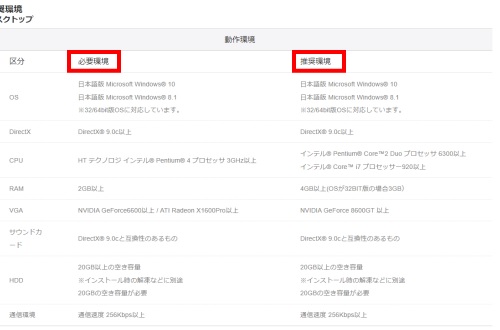
ゲーミングPCを自作する際のよくある失敗に、スペック不足でゲームが動かないという事がよくあります。
これは、できるだけ安く作成しようとし過ぎて、パワー不足のパーツでPCを組んでしまうことが原因です。
PCが完成していざゲームを始めようとしても、スペックが足りないのでは意味がありません。
PCゲームの公式サイトでは、どのくらいのスペックが必要か「動作環境」として紹介されています。
- 必須動作環境:最低限必要なスペック
- 推奨動作環境:快適にゲームを遊べるスペック
上記のように、必須環境と推奨環境が必ず掲載されていますが、快適なゲームプレイを行うためにも、可能な限り「推奨動作環境」のスペックでPCを自作するようにしましょう。
②予算が足りなければ優先順位の低いパーツから削る
グラボ=CPU=マザーボード >PCケース=電源>メモリ>HDD(SSD) >>光学ドライブ、周辺機器
プレイしたいゲームが決まったら、次に全体の予算を決めます。
やりたいゲームのパーツを全て揃えた場合の予算と比べてみて、予算オーバーしてしまっている場合は、どのパーツを妥協するか考えます。
この時、パーツには優先度があるので、妥協するなら優先度の低いパーツから検討します。
ゲーミングPCを構成する上で、グラボとCPUは超重要なので、ここは出来るだけケチらないようにしましょう。
また、マザーボードも各パーツを繋ぐ上で互換性が必要になるので、安さだけで選ぶと接続すらできないことになり兼ねませんので注意が必要です。
PCケースの排熱性は必須

自作のゲーミングPCでは、PCケースの排熱性はかなり重要です。
ゲームをプレイするのに必要なハイスペックなCPUやグラボは、動かしているうちに50度以上もの熱を出すこともあり、PCケース内に熱がこもり、高温状態が続いてしまうと、PCの故障にも繋がります。
長く快適にゲーミングPCを使いたいなら、通気性の高い大きめのPCケースを選びましょう。
電源はW数が多いものを

また、自作PCで最も見落とされがちで、最も重大なポイントが電源のW数です。
特にグラボを搭載したゲーミングPCの場合に発生しやすい問題と言われています。
グラボやCPUは高性能なほど消費電力(W数)が大きく、主要パーツにこだわりすぎて電源を安くし過ぎてしまうと電力不足になり動作不良が起こってしまうためです。
ある程度PC自作に慣れた人でも電源のW数でミスをしてしまいますので、自作初心者の方は特に気をつけて各パーツの消費電力をチェックするようにしましょう。
逆に、メモリはギリギリでも動くゲームが多いので予算がなければ削りやすい部分です。
ストレージはSSDが理想ですが、予算がないならHDDでも構いません。
③パーツ同士の相性を確認する

各パーツの組み合わせの相性を事前に確認しておくことも重要です。
例えばIntelのCoreシリーズ対応のマザーボードに、AMD製のCPUは搭載できません。
各パーツの互換性を確かめたうえで、使用可能なものを購入する必要があります。
ゲーミングpc 自作 /構築に必要なパーツ

ゲーミングPCを自作するのに最低限必要なパーツをご紹介します。
マザーボード

PCを自作する際に最初に選ぶべきはマザーボードです。
マザーボードはCPUやメモリ、グラボなどの様々なパーツを接続して橋渡しをする基盤パーツで、人間で言うならば「血管」に当たります。
マザーボードがあるからこそ、各パーツをまとめて一つのPCとして動作させています。
ATXやmicroATXなど複数のサイズ規格があるので、マザーボードによってパソコンの物理的なサイズが決まりますし、CPUの電力はマザーボードから供給されますので、十分な電力を供給できる必要があります。
また、マザーボードにはDDR4、DDR3、DDR2など特定クラスのメモリも必要になっており、実装できるモジュールの数にも制限があるため、CPUの速度や効率が影響を受けることがあります。
さらにマザーボードによって、実装できるストレージ (デバイス)の種類、ドライブ(2.5インチ、mSATA、m.2)のサイズとインターフェースの種類(SATAまたはPCle)も決まります。
このように、PCを自作する際は、実装する他のパーツに基づいてマザーボードを選択するのではなく、まずマザーボードを選択するのが賢いです。
なお、マザーボードの中には、ゲーム向けやオーバークロック向けなど、特定のジャンルに特化したモデルも販売されていますが、こちらはちょっと上級者向けです。
初心者が選ぶ場合は、まずはパーツ同士の互換性に着目して選ぶようにしましょう。
プロセッサ(CPU)

CPUは、PCがプログラムを実行する際に処理を行うパーツで、人に例えると頭脳に当たります。
コア数とスレッド数が多いほど高性能で高価になりますが、選択したマザーボードと互換性があることも必要です。
また、CPUはメモリとストレージを燃料としますが、ギガヘルツ(GHz)が高いほど高速になり、オーバークロックをする場合にも有利です。
オーバークロックとは、CPUのクロックサイクルを増加して、より多くのトランザクションデータをより高速に処理させることですが、高温になりシステム性能が低下しないよう、適切なヒートシンクを設けることも重要です。
CPUのメーカーとして世界的に広く知られているのは、IntelとAMDの2社で、現在はIntelのCoreシリーズや、AMDのRyzenシリーズが代表的なゲーミングPC向けのCPUです。
Intel製CPUを例に挙げると、ゲーミングPCでは「Core i5」以上を目安に選ぶのがおすすめで、基本は最近のIntel Corei5-8400以上なら余程の特殊環境下でない限り、快適に動きます。
比較的安く、不自由ない性能のCPUが欲しい場合はIntel製Corei5 11400F、Corei5 10400FかAMD製のRyzen 5 3600辺りがコスパが良いです。
価格をとにかく抑えたい場合はRyzen 3 3100、Ryzen 5 1600AF辺りがオススメです。
エントリークラスのRyzen 3 3300X、Ryzen 3 3100、Ryzen 5 1600AF、Ryzen 5 3500は優秀で、中でもRyzen 3 3300Xはとりわけコスパが高いです。
ただ、売り切れている場合も多いので、手に入らない場合は代用でRyzen 5 3500でも似たような性能の自作PCを作れます。
ミドルレンジの価格帯では、Ryzen 5 3600のコスパが高く、Ryzen 5 3600辺りからが特におすすめで、何をするにも汎用性が高いです。
いずれにしても、基本6~8コアのCPUを選べば、何をするにしても不自由が無いです。
なお、Ryzenの5000番台からはそれぞれ同価格帯のIntelより高いFPSを出す事ができます。
Ryzen 9 5950X、Ryzen 9 5900XはCorei9 10900Kよりも遥かに上の性能で、Corei9 10900Kは大体Ryzen 7 5800Xと同じくらいで、Corei7 11700KはRyzen 5 5600Xより上くらいの性能です。
現在最高のゲーミング性能を発揮するのは、Core i9-12900Kで、前世代では太刀打ちできなかったRyzen 9 5950Xより上の性能になっています。
メモリ(RAM)

メモリはメモリはPCが計算処理や諸々の作業を行うパーツであり、CPUが処理するデータを一時的に保存する場所になります。
メモリは、ギガバイト数が大きければ大きいほど、高速のシステムスピード、シームレスな応答性、高速のフレームレートを実現する能力が高くなり、動作がスムーズになり複数の作業も同時に行えるようになります。
ゲームをサクサクと遊びたいならメモリの容量を多めにすることをおすすめします。
ゲーミングPCとして使用する場合は最低でも8GB、可能であれば16GB以上のメモリを用意しておくと安心です。
ストレージ(ドライブ)

ストレージはデータの記憶装置で、ハードディスクドライブ(HDD)とソリッドステートドライブ(SSD)の2種類があります。
SSDは、データの読み書きともに高速で、HDDと比べて電力消費効率が良く、更に優れた耐久性があるというメリットがありますが、大量のデータを保存するのには向いておらず、HDDよりも高額と言うデメリットがあります。
HDDは、SSDよりも読み書き速度は明らかに劣るものの、大容量のデータを長期間保存できるというメリットがあります。
そのため、大容量のデータを取り扱うゲーミングPCではどちらか一方を選ぶよりも、システムドライブにSSD、データドライブにHDDの両方を搭載して両者の良いとこどりをするダブルストレージという選択が近年ではスタンダードになりつつあります。
グラフィックボード(GPU)

グラフィックボード(GPU)はCGや3Dなどの映像処理を行います。
一般的なPCでは特に必要のないパーツですが、ApexやVRゲームなど、高度な映像処理が必要なゲームにおいては特に重要なパーツです。
CGや3D映像の処理が多いPCゲームにおいては必要不可欠なPCパーツであり、ゲームによってはグラボがないと動作しないものもあります。
現在はNVIDIAのGeForce GTXシリーズとGeForce RTXシリーズ、AMDのRadeonシリーズが主流となっていますが、実際にリリースされたゲームの推奨環境は、GeForceシリーズを基準に記載されることが多いです。
なお、GPUの価格範囲は極めて広く、性能だけ追い求めるとパソコンの構築費用が非常に高くなってしまう可能性があります。
高価格のGPUがもたらす極めて鮮明な画像を実現するには、そのジョブを実行する他の部品を用意する必要もあり、高性能プロセッサ、大容量RAM、高画質モニターなども揃えると更に値段は跳ね上がります。
安さ優先でとにかくゲームプレイができるグラボが欲しいという事であれば、エントリークラスのグラボでも十分なので、お財布と相談しながら選ぶようにしましょう。
関連記事:グラボ おすすめ /グラフィックボード(GPU)を比較して評価【2021年】
PCケース

PCケースは、各パーツを収納する外装部分です。
ストレージなどを接続するドライブベイの数や冷却機構がモデルによって異なるため、ケース選びはPCの性能にも大きくかかわります。
自作する上でPCケースを選ぶ際は、通気性と排熱性能が特に重要です。
ハードウェアがメーカー保証値以上の速度で動作するオーバークロック設定とする場合、システムは通常よりも更に高温になります。
効率的な気流と適切なケースファン用のスペースがあるケースを選択する事で、内部コンポーネントを長持ちさせることができます。
ケースファンは、パソコンに冷却用の空気を取り入れるためのファンと、熱を帯びた空気をパソコンから排出するためのファンと、2つのケースファンが取り付けできますが、CPUファンやメモリ冷却ファンを追加したり、水冷キットを実装する方法もあります。
いずれにしても、自作用のPCケースは、冷却性を高めるためのファンを取り付け可能な十分なサイズを持ったものにした方がいいでしょう。
電源装置

PC内部の各パーツに電力を供給する部品ですが、ゲーミングPCを自作する上では非常に重要なパーツです。
ゲームに特化した高性能なCPUやグラフィックボードは、消費電力(W数)も大きくなりがちです。
電源ユニットの性能が低いと電力が不足し、動作不良を起こす可能性がありますので、各パーツの消費電力をチェックしてから、必要なW数の電源ユニットを選ぶ必要があります。
オペレーティングシステム(OS)

OSは、WindowsやMacなどPCを快適に操作できるようにするためのシステムですが、PCを自作する場合は別途購入しなければなりません。
ゲームソフトがWindowsのプラットフォームを必要としない場合は、他のOSも選択できますが、現在流通しているメジャーなゲームタイトルはほぼ全てWindows対応と考えて良いです。
幅広いPCゲームを楽しみたい場合は、Windowsを選ぶことをおすすめします。
光学ドライブ(BD/DVD)

ブルーレイディスク(BD)ドライブやDVDドライブは総称して光学ドライブと呼ばれます。
ゲーミングPCに光学ドライブをつけるかどうかは最近では必須ではなくなりつつあります。
光学ドライブはソフトのインストールやデータのやりとりを行うときに使いますが、最近ではゲームソフトのインストールは公式サイトからダウンロードする方式が主流となっています。
店頭でゲームを購入したり映像などをBDやDVDで再生することが多い方は、光学ドライブをつけると何かと便利ですが、外付けのDVDドライブを後から購入する事もできますので、予算に限りがある場合は後まわしにしても良いでしょう。
周辺機器(モニター、ゲーミングキーボード、マウス、ヘッドセット)

モニターやキーボード、マウス、ヘッドセットなど、PC操作とゲームプレイのために必要な周辺機器も併せて準備が必要です。
特にゲーム用として販売されているアクセサリは、人間工学に基づいて設計されており、ゲームでの使用感をより向上させます。
ただ、ゲーミング用の周辺機器はやはりそれなりに高価なものも多いので、こちらも予算が限られている場合は、後まわしにしても構いません。
関連記事:ゲーミングPCの周辺機器 /ゲームを快適するおすすめのゲーミングアクセサリー
ゲーミングpc 自作 /予算

自作のゲーミングPC用のパーツの購入予算には当然のことながら人それぞれで幅がありますし、プレイしたいゲームによって必要なパーツのスペックも変わりますので、ゲーミングPCの予算は変動してくるのが実情です。
しかし、限られた予算を有効に使ってゲーミングPCを構築する方法は存在します。
ここまで何度か書いてきましたが、重要度の高いパーツにはお金を注ぎ込み、重要度の低いパーツは後回しにするのが、一番効率的に予算を節約して自作PCを組む方法です。
周辺機器を削るのはもちろんですが、メモリやストレージは新しいゲームパソコンのコストの大部分を占めるため、新しいゲームが出た時に後からコンポーネントを自分で追加する事でコストを削減する余地が生まれてきます。
予算3万円で作るゲーミングPC
徹底して無駄を排除して、中古パーツを中心に効率的にゲーミングPCを組んだ場合、3万円程度でゲーミングPCを自作した強者もいるようです。
ゲーミングpc 自作 /組み立て方のコツ

すべてのパーツを組み立てる際は、十分なスペースを確保して、組み立てが整然と進むようにします。
自作ゲーミングPCを組み立てるのに必要な工具

| 必要なもの |
プラスドライバー |
|---|---|
| あると便利なもの |
結束バンド |
| 必要に応じて用意 |
CPUグリス |
意外と忘れがちなのが空気スプレーです。
プロセッサ、メモリ、SSDの取り付け時には、圧縮空気スプレーを常備しておくと、ほこりや細かい作業くずの除去に役立ちます。
静電気や怪我への対策を行う
PCパーツは精密部品なので、静電気の影響で破損してしまうことがあります。
また薄く硬い素材が用いられたパーツも多く、組み立て中に手を怪我する可能性もあるため注意しましょう。
塗装されていない金属面に触れて身体の静電気を頻繁に放電するか、静電放電(ESD)手袋を着用して、体内で自然発生する静電気からシステムコンポーネントを保護します。
静電気と怪我への対策のため、静電気防止用の手袋をしたうえで作業を行うと安心です。
自作ゲーミングPCへのマザーボード取り付け
- マザーボードの背面端子の向きにあわせ取り付ける
- 使用するマザーボードにあわせスペーサーを取り付ける
- バックパネルのツメが端子に入り込まないよう注意
- PCケース付属のミリネジでマザーボードを対角線上にネジ止め
- PCケース付属のミリネジとインチネジを間違えない様注意
自作ゲーミングPCへのCPU取り付け
- レバーを少し押し込み外側へずらして持ち上げる
- 取り付け時にピンが曲がってしまうと起動しなくなるので注意
- CPUの切欠けとマザーボードの切欠けに注意
- カバーはネジの下に入り込むようにする
- レバーを倒して固定できるとソケットカバーが外れる
- ソケットカバーは保証の際に必要になるので大切に保管
自作ゲーミングPCへのCPUクーラー取り付け
- 熱伝導グリスに触れないように注意
- CPUクーラーを固定する際のプッシュピンの向きを確認
- マザーボードの穴にあわせCPUクーラーをセット
- 対角線上にプッシュピンを押し込む
- 上から押し込んで固定
- マザーボード裏からツメがしっかり固定されているか確認
- CPUクーラーから伸びている4ピンのファン端子をマザーボードのCPU_FANコネクタへ接続
自作ゲーミングPCのケースに電源取り付け
- ケースにスリットが無い場合は、ファンを上向き、それ以外は下向きに取り付け
- 付属のインチネジで4箇所ネジ止め
自作ゲーミングPCへグラフィックボード取付
- 切欠けの位置を合わせて差し込む
- マザーボードに取付けてインチネジでネジ止め
自作ゲーミングPCへメモリの取り付け
- マザーボードでメモリスロットの位置を確認
- メモリモジュールの側面を保持し、金色のピンに触れないよう注意
- メモリにヒートスプレッダがない場合、モジュールのチップに触れないよう注意
- メモリスロットのツメを外側に倒す
- メモリスロットとメモリ本体の切欠け位置が合うようにセット
- 両サイドを均等な力で押し込み、カチッっと音が鳴ったら固定完了
自作ゲーミングPCにSSD取り付け
- 規格(2.5インチ、mSATA、M.2)に応じて、 ストレージインターフェースに取り付け
- ミリネジで固定
自作ゲーミングPCへOSインストール
- システム組み立て完了後、電源ボタンON
- 問題がなければ、画面にシステムBIOSの入力指示が表示
- OSのディスクをドライブに差し込み、起動してOSをインストール
ゲーミングpc 自作 /おすすめパーツ組み合わせ
性能重視のゲーミングPC構成
| パーツ | 型番 | 値段 |
|---|---|---|
| CPU |
リンク
|
約80,000円 |
| メモリー |
リンク
|
約20,000円 |
| SSD |
リンク
|
約8,000円 |
| HDD |
リンク
|
約6,000円 |
| 光学ドライブ |
リンク
|
約2,000円 |
| グラボ |
リンク
|
約150,000円 |
| マザーボード |
リンク
|
約46,000円 |
| 電源 |
リンク
|
約12,000円 |
| OS |
リンク
|
約18,000円 |
| 合計金額 | – | 約333,000円 |
CPUとグラボはともに最高レベルの性能を発揮できるパーツを選択しており、動画編集などのクリエイティブ方面でも問題なく使える構成です。
どのような重いゲームも快適にサクサクプレイできます。
現行の最新ゲームのスタンダードであるメモリ16GBよりもさらにグレードを上げ32GBとし、ストレージもSSDとHDDの両方を搭載しているので容量にも余裕があります。
電源は750Wと十分なW数ですが、さらに余裕を持たせたい場合には800Wでも良いでしょう。
冷却・静音性能重視のバランスモデル
| パーツ | 型番 | 値段 |
|---|---|---|
| CPU |
リンク
|
約39,000円 |
| メモリー |
リンク
|
約32,000円 |
| SSD1 |
リンク
|
約22,000円 |
| SSD2 |
リンク
|
約45,000円 |
| CPUクーラー |
リンク
|
約17,000円 |
| ケースファン |
リンク
|
約18,000円(単価4480円×4基 |
| 光学ドライブ |
リンク
|
約5,000円 |
| グラボ |
リンク
|
約80,000円 |
| マザーボード |
リンク
|
約30,000円 |
| 電源 |
リンク
|
約10,000円 |
| OS |
リンク
|
約18,000円 |
| 合計金額 | – | 316,000円 |
単純なスペックの性能だけでなく、冷却性と静音性も重視した構成です。
空冷CPUクーラーの最強の一角となる「NH-U12A chromax.black」を追加して、PCケースのフロントとリアのファンをすべて「NF-A12x25 PWM chromax.black.swap」に変更しています。
余裕のある32GB×2枚組みの64GBメモリーを搭載していますが、ここは64GBが必要というわけではないので、予算がない場合は16GBか32GBでも構いません。
電源ユニットのMSIの「MPG A750GF」は性能の割りに値下がりしているのでおすすめです。
コスパ重視の最低限の構成
| パーツ | 型番 | 値段 |
|---|---|---|
| CPU |
リンク
|
約48,000円 |
| メモリー |
リンク
|
約15,000円 |
| SSD |
リンク
|
約21,000円 |
| HDD | – | – |
| 光学ドライブ | – | – |
| グラボ |
リンク
|
約60,000円 |
| マザーボード |
リンク
|
約22,000円 |
| 電源 |
リンク
|
約10,000円 |
| OS |
リンク
|
約18,000円 |
| 合計金額 | – | 194,000円 |
価格の安さを重視しつつ、ほとんどのゲームを問題なくプレイできるだけの性能を持った構成例です。
8コア/16スレッドCPUのインテル「Core i7-11700」と、ケーブルレスで高速ネットワークを構築できるWi-Fi 6を搭載したB560チップセットを採用したマザーボードのASUS「TUF GAMING B560-PLUS WIFI」をベースにしています。
ストレージをあえて大容量SSDだけにすることで全体の価格を抑えるといった工夫をしています。
メモリも最近のゲーミングPCに合わせて16GBとしているので、新作をプレイしてもカクカクする心配はありません。
また、CPUもグラボもそれぞれ型落ちモデルの中でも最も性能が高いものを選んでおり、ゲーミングPCとして十分すぎる性能を発揮できます。
グラボについては、NVIDIA最新世代ミドルハイGPU「GeForce RTX 3060 Ti」も在庫が復活しているので、予算に少し余裕があれば1ランク上のスペックのものに載せ替えれば一気にスペックアップします。
RTX 3060 Tiは、GTX 1660 SUPERよりも2万円程度アップする8万円前後になりますが、GeForce RTX 3070に迫る性能を発揮するので、下位のRTX 3060よりもおすすめです。
ゲーミングpc 自作 /まとめ
ゲーミングPCの自作では、好きなようにPCパーツを組み合わせることでこだわりの1台を作ることが可能です。
ゲーミング性能とコスト面ばかり目がいきがちですが、とにかく静かで冷却性能も優れたPCといった、普通のBTOショップでは買えないような構成を組めるのも自作ならではです。
その一方で、ゲーミングPCを自作する場合は、パーツごとの相性や互換性についてしっかり理解しておく必要があり、不具合があっても対処できる知識も必要です。
せっかく苦労して組み立てたPCも不具合があると保証が期待できないので、サポートセンターに頼むこともできず、全て自己責任です。
もしもPCを自作する自信がない場合には、最初から組み立てられた完成品の購入がおすすめです。
BTOショップであれば、自分の好みのパーツにお店でカスタマイズしてもらう事もできます。
最近では安く購入できて性能が高いゲーミングPCが各メーカーから登場しているので、まずはこういったモデルからチェックしてみるのもおすすめです。
